Apple ohlásil řadu Macbooks Late 2016, o něco málo později, a Touch Bar byl středem pozornosti většiny lidí. Od té doby, lidé mají nabídl Touch Bar jako velký, nebo nezvyklý, a mnohem více. Teď obvykle rozhoduji o těchto věcech, dokud je osobně nepoužiju. Koneckonců, každý má jedinečný způsob, jak používat svůj MacBook, a to, co by mohlo vyhovovat jedné osobě, nemusí vyhovovat druhému. Takže, pokud plánujete nákup nového MacBooku Pro a zajímá vás, zda utratit dodatečné peníze za získání modelu Touch Bar, mám dobré zprávy. Nyní můžete vyzkoušet dotykový panel (typ!) Na vašem počítači Mac. Zde je návod, jak to udělat:
Dostat Touch Bar v makra Sierra
Díky vývojářům v red-svetr máme nyní aplikaci pro Mac, která dokáže simulovat Touch Bar přímo na displeji vašeho MacBooku . Vzhledem k tomu, že obrazovka Mac není citlivá na dotek, musíte samozřejmě použít dotykovou lištu s myší, ale cílem aplikace je umožnit vám pochopit, jak funguje dotykový panel, a případně zjistit, zda je to pro vás.

Aplikace je k dispozici ke stažení zdarma a můžete ji získat na webových stránkách red-svetr. Stejně jako většina dobrých věcí, i když tam je catch- musíte být spuštěn macOS Sierra, stavět 16B2657 nebo novější. Kliknutím na „Číslo verze“ na obrazovce „O tomto počítači Mac“ můžete zjistit číslo verze makra, které používáte.

Jakmile aplikaci stáhnete z webových stránek, musíte soubor, který jste stáhli, rozbalit. Rozbalení archivu přinese aplikaci Touche v celé své kráse. Stačí spustit aplikaci a na obrazovce se zobrazí dotykový panel. Dotykový panel se dynamicky aktualizuje podle aplikace, která je aktivní v počítači Mac.

Touch Bar na první pohled vypadá skvěle, ale když jsem ho začal používat, ukázalo se, že je to velmi užitečné. Existují však nějaké závady, které je třeba vyžehlit. Vzhledem k tomu, že dotykový panel může dynamicky aktualizovat, uživatelé jej mohou přizpůsobit a vývojáři jej mohou používat pro své aplikace.
Poznámka : Váš Mac může potřebovat, abyste jej mohli otevřít, protože se nemusí otevřít kvůli přísným novým bezpečnostním opatřením zavedeným v makrech Sierra. Pokud nejste schopni otevřít aplikaci, protože to, můžete odkazovat na náš článek o stejné.
Simulujte dotykový panel na zařízení iPhone a iPad
Pokud dotyková lišta na obrazovce nezní opravdu zajímavě, můžete dokonce simulovat dotykovou lištu na obrazovce iPadu nebo iPhone. To je lepší, protože ho můžete použít pomocí dotyků, což je způsob, jakým byl původně zamýšlen. Pokud chcete simulovat dotykovou lištu na obrazovce zařízení iPhone nebo iPad, postupujte podle následujících kroků:
Poznámka : Tato metoda zahrnuje boční načítání aplikace do telefonu iPhone. Pokud nevíte, jak to udělat, můžete si přečíst náš podrobný průvodce o aplikacích pro boční načítání. Tato metoda funguje také pro zařízení se systémem iOS 10.
1. Přejděte na stránku projektu GitHub pro aplikaci Touch Bar. Zde si stáhněte soubor „ TouchBarServer.zip “ a soubor „ SourceCode.zip “.

2. Rozbalte soubor „ SourceCode.zip “ a zobrazte složku projektu s názvem „ TouchBarDemoApp-1.4 “.
3. Otevřete složku a dvakrát klikněte na „ TouchBar.xcodeproj “. K tomu budete potřebovat nainstalovaný Xcode .

4. Jakmile se projekt otevře v Xcode, jednoduše připojte svůj iPhone nebo iPad a aplikaci stáhněte na stranu . Podrobné instrukce z našeho článku můžete získat na stejném místě.
5. Jakmile je aplikace na vašem iPhone nainstalována, rozbalte soubor „ TouchBarServer.zip “ v počítači Mac a odhalte aplikaci s názvem „ TouchBarServer “. Spusťte tuto aplikaci.
6. Na vašem iPhone spusťte právě nainstalovanou aplikaci . Měli byste být schopni vidět MacBook na obrazovce iPhone, kompletní s klávesnicí a pruhem TouchBar.

Můžete klepnout na některou z tlačítek s dotykovým panelem a vidět je, jak pracují na vašem počítači Mac.
Pokud nechcete, aby se celá klávesnice zobrazovala spolu se zařízením TouchBar ve vašem zařízení iPhone, můžete jednoduše postupovat podle níže uvedených kroků:
1. Na vašem počítači Mac klepněte na liště TouchBarServer na liště nabídek a přejděte na „ Remote Touch Bar Clients “.

2. Zde můžete vybrat různé možnosti zobrazení aplikace.

Můžete dokonce přepnout aplikaci Touch Bar, aby se zobrazoval pouze dotykový panel. Koneckonců, to je to, co aplikace je asi - vyzkoušet všechny nové Touch Bar na MacBooks, a jaký lepší způsob, jak to zažít, než tím, že je schopen se ho dotknout?
Podívejte se na dotykový panel na každém MacBooku
Pokud máte zájem zjistit, jak nový Touch Bar pracuje na novém MacBook Pros, tato aplikace je dokonale životaschopný způsob, jak to vyzkoušet. Všechny tyto metody jsou zcela zdarma a fungují docela dobře. Měli byste si je určitě vyzkoušet a dát nám vědět své názory na ně.
Co si myslíte o nových MacBook Pros, které Apple spustil? Chtěli bychom znát vaše myšlenky na dotykovém panelu a zda si myslíte, že to bude skutečně užitečné. Dejte nám vědět v sekci komentáře níže.
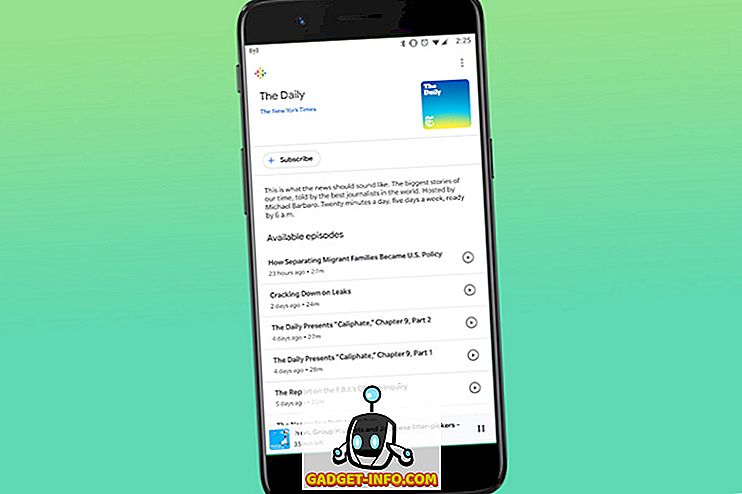
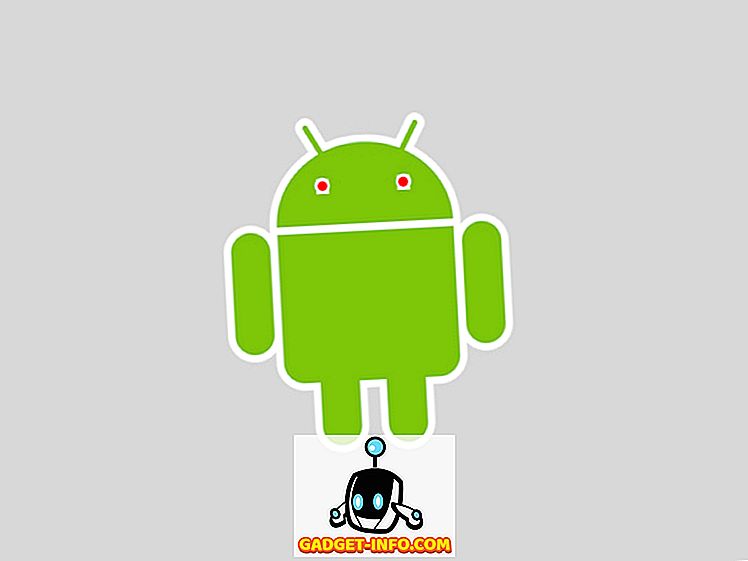

![Parodie sociálních médií [Video]](https://gadget-info.com/img/best-gallery/213/parody-social-media.jpg)





